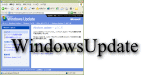 WindowsUpdateの起動
WindowsUpdateの起動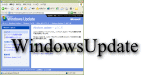 WindowsUpdateの起動
WindowsUpdateの起動
98以降のWindowsOS(98,98Se,Me,2000,XP)では、アップデート作業を効率的に行うため、
WindowsUpdateを呼び出す方法を複数用意しています。
※アップデート作業はMicrosoftのwebサイト中に存在する、”WindowsUpdate”のページに接続することより、 自動的に開始されます。
(本項では『該当するwebページへアクセスする方法』を例を挙げて説明します。)
このページのは通常のwebページ(HTMLファイル)にスクリプト(簡易プログラム)を組み込んでいるだけですので、
他のページ(例 http://www.yokohama-cu.ac.jp)と同様に、お気に入りへ登録することができます。
以下に簡単にWindowsUpdateを起動する方法を例示します。
どの起動方法でも、呼び出される画面や作業内容は同じものになります。
いずれかを選び、アップデートを実行してください。![]()
|
ブラウザから直接アクセスする方法
|
|
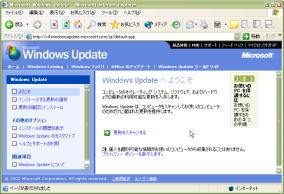 |
IEやNetscapeなどのブラウザから、 |